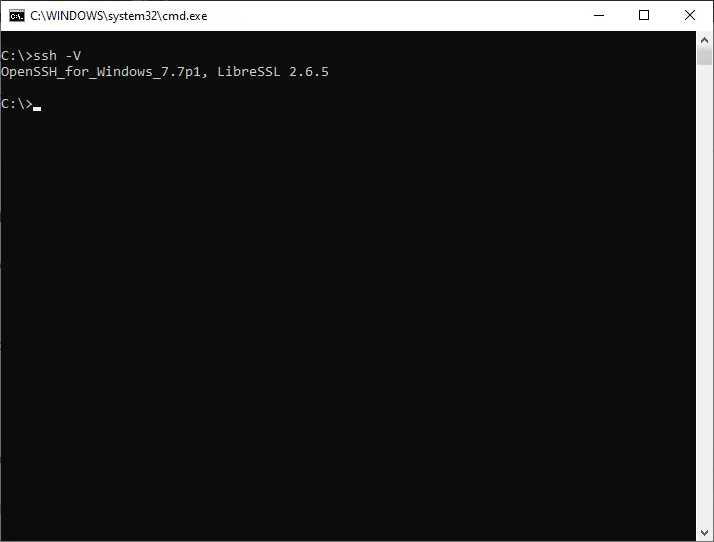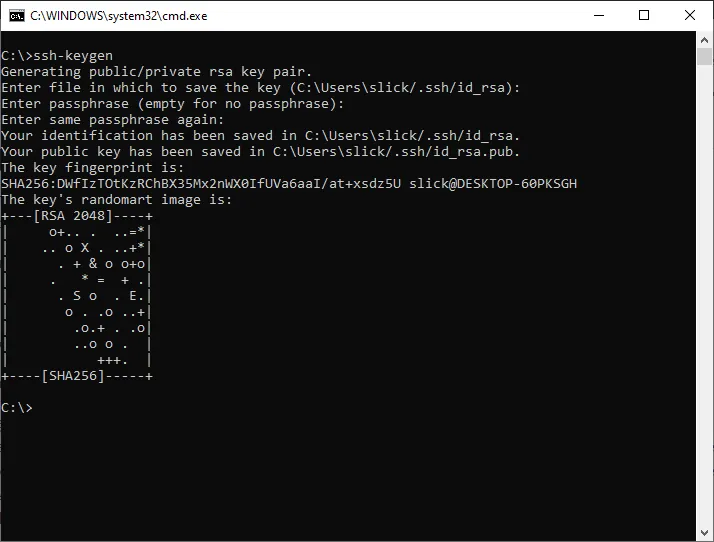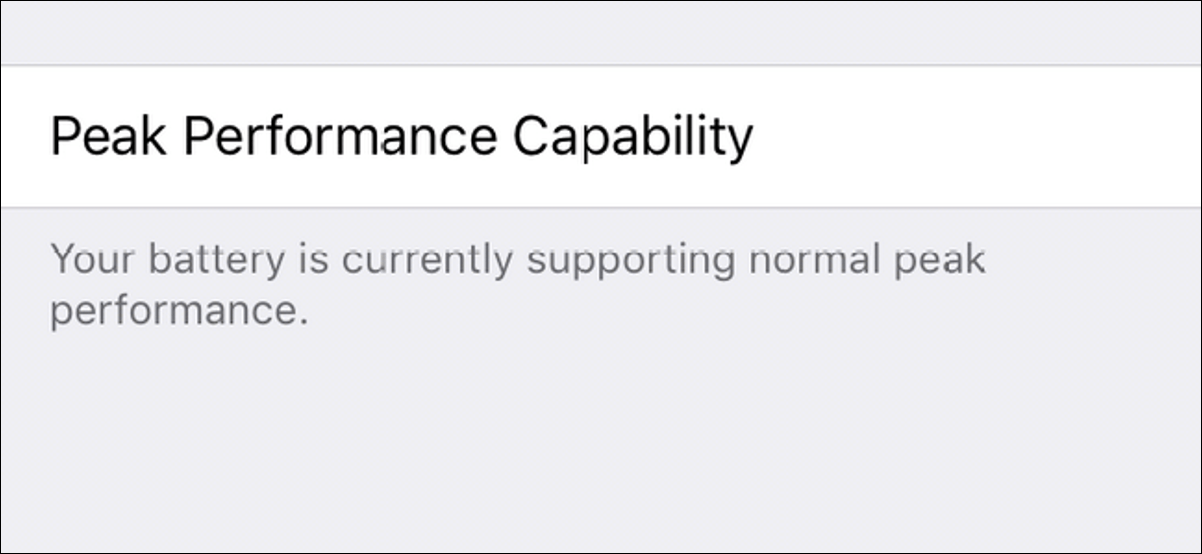إذا سبق لك إدارة خادم Linux من Windows ، فمن المحتمل أنك استخدمت PuTTY أو سمعت عنه على الأقل. إنها أداة ممتازة وقد كانت عميل SSH المفضل لسنوات. ومع ذلك ، في عام 2019 ، بدأ Windows 10 في تضمين عميل OpenSSH خارج الصندوق ، لذلك لم يعد PuTTY ضروريًا بعد الآن.
لماذا يجب عليك تجنب عمليات تسجيل الدخول المستندة إلى كلمة المرور
كان برنامج OpenSSH الخفي الذي يعمل على الخوادم شرسًا في المعركة ، عبر سنوات من الاستخدام وإساءة الاستخدام وتصحيحات البرامج. من النادر جدًا اختراق الخادم بسبب خطأ في عفريت SSH. ومع ذلك ، يتم تسهيل العديد من عمليات الاختراق بواسطة المسؤولين الذين يستخدمون كلمات مرور ضعيفة. حتى كلمات المرور التي تبدو معقدة ، وتحتوي على أحرف وأرقام ، غالبًا ما تكون حساسة لهجمات القوة الغاشمة.
أدخل مفاتيح SSH. لا يمكن إجبار هذه الأمور بوحشية – فهي ببساطة معقدة للغاية. إذا كنت تستطيع ، قم بتعطيل تسجيلات الدخول بكلمة المرور في ملف “sshd_config” (على الخادم) واستخدم المفاتيح بدلاً من ذلك. في حالة سفرك ولا يمكنك حمل الكمبيوتر المحمول معك ، ما عليك سوى الاحتفاظ بمفتاحك الخاص على محرك أقراص USB وإرفاقه بسلسلة المفاتيح الفعلية الخاصة بك. سيكون خادمك أكثر أمانًا بهذه الطريقة
إنشاء زوج مفاتيح SSH عام / خاص
افتح موجه الأوامر من قائمة ابدأ واكتب:
ssh -V
يجب أن تحصل على نتيجة مشابهة للصورة التالية ،
إذا تلقيت خطأ “لم يتم التعرف على الأمر” ، فما عليك سوى اتباع الخطوات هنا لتثبيت OpenSSH . سيحدث هذا فقط في الإصدارات القديمة من Windows 10 التي لم تتم ترقيتها لفترة طويلة جدًا.
لإنشاء زوج المفاتيح العام / الخاص ، أدخل هذا في موجه الأوامر:
ssh-keygen
في المطالبة الأولى ، “أدخل ملفًا لحفظ المفتاح فيه” ، اضغط على Enter لحفظه في الموقع الافتراضي.
في المطالبة الثانية ، “أدخل عبارة المرور (فارغة بدون عبارة مرور)” ، لديك خياران:
- اضغط على Enter لإنشاء مفتاح غير مشفر. إذا كنت الشخص الوحيد الذي يستخدم الكمبيوتر ، فهذا آمن.
- اكتب كلمة السر. سيؤدي هذا إلى تشفير مفتاحك. من الجيد القيام بذلك إذا كنت تشارك جهاز الكمبيوتر الخاص بك مع شخص آخر. إذا كنت تنوي حمل المفتاح على محرك أقراص USB ، فعليك بالتأكيد استخدام كلمة مرور هنا. إذا كنت تستخدم عبارة مرور قوية وسرق شخص ما المفتاح من جهاز USB الخاص بك ، فلن يتمكن من استخدامه بدون كلمة المرور.
عند الانتهاء ، سترى شيئًا مشابهًا للصورة أدناه.
افتح المفتاح العام
كما يوحي الاسم ، فإن المفتاح الخاص مخصص لك وحدك. أبدا نسخ / حفظ هذا على الخادم!
ومع ذلك ، من المفترض أن يتم حفظ المفتاح العام على الخوادم التي تنوي الوصول إليها ، في ملف “~ / .ssh / author_keys” (أو بالأحرى لصق / إضافته إلى هذا الملف). لفتح هذا المفتاح ولنسخه ولصقه ، عند الضرورة ، أدخل ما يلي في موجه الأوامر.
notepad %userprofile%\.ssh\id_rsa.pub
يمنحك معظم موفري خدمة سحابة الكمبيوتر (VPS) اليوم طريقة سهلة لإضافة مفتاح (مفاتيح) عامة من خلال لوحات التحكم في واجهة الويب الخاصة بهم. بمجرد بدء تشغيل خادم باستخدام هذا المفتاح العام المرتبط ، ستتمكن من تسجيل الدخول باستخدام مفتاحك الخاص. نظرًا لأن المفتاح الخاص في موقعه الافتراضي ، فإن أمر تسجيل الدخول إلى خادم / VPS بسيط مثل:
استنتاج
كما ترى ، من السهل جدًا إنشاء مفاتيح SSH على Windows هذه الأيام. في الأساس ، يقوم ssh-keygenالأمر بكل العمل. إذا وجدت صعوبة في فهم كيفية إضافة المفتاح العام إلى الخادم ، فابحث عن وثائق الموفر. لديهم دائمًا صفحة توضح بالتفصيل كيفية القيام بذلك.